编辑:秩名2020-08-05 10:48:35
有很多小伙伴们都不知道PPT怎么同时选中多个对象,那么下面就由IEfans小编来为大家带来选中多个对象方法介绍吧,希望能够帮助到大家,感兴趣的朋友往下看吧~
方法/步骤分享:
1、打开一个PPT。
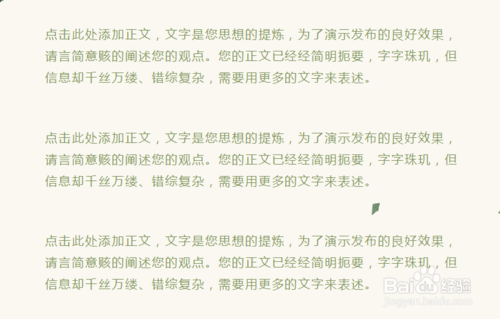
2、点击需要连选的其中一个选项。
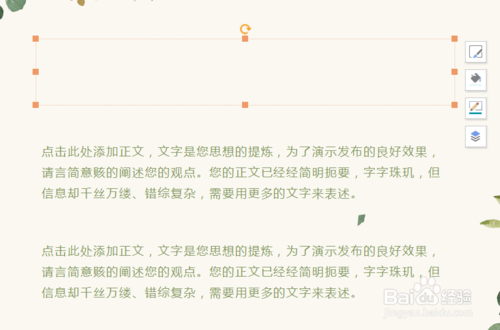
3、在键盘上按住【ctrl】将三个选项选中。
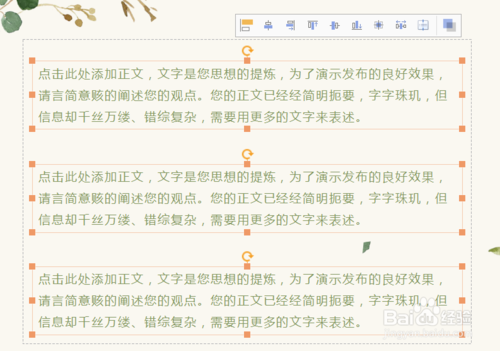
4、点击右上角的第一个选项【组合】。
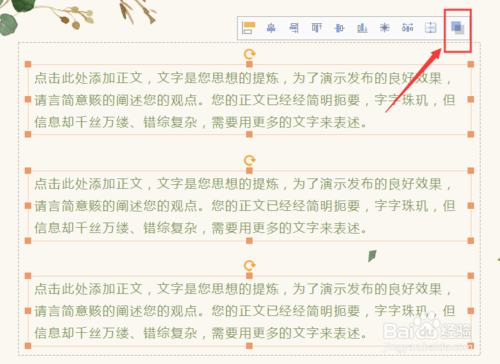
5、这样即可将多个文件一起选中了。
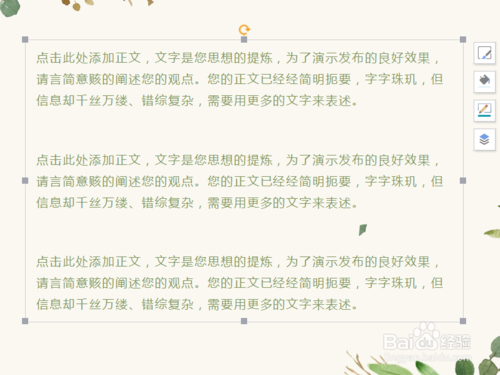
PPT相关攻略推荐:
6、移动灰色框可以将三个选项一起移动,移动橙色框只能移动其中之一。

上文就是小编为您带来的PPT同时选中多个对象教程了,若还有疑问请多多关注IE浏览器中文网站!